¿Cómo iniciar sesión en WordPress? (Guía definitiva para principiantes)
Publicado: 2021-02-12¿Eres nuevo en WordPress y te preguntas cómo iniciar sesión en WordPress o alguna vez has olvidado tus credenciales de inicio de sesión de usuario de WordPress? Entonces, esta guía es para ti.
No podremos hacer gran cosa si no iniciamos sesión en nuestro panel de administración de WordPress. Es donde sucede la magia. Allí podrá agregar, administrar y controlar sus contenidos de la forma que desee.
Esa es la razón por la que es importante mantener su URL de inicio de sesión de WordPress segura y protegida. Para proteger su sitio contra piratas informáticos y malware.
Entonces, en esta guía, explicaremos cómo encontrar su URL de inicio de sesión de WordPress, cómo iniciar sesión y también las formas de proteger su seguridad de inicio de sesión de WordPress.
A) ¿Qué es el inicio de sesión de WordPress? ¿Por qué es importante?
Después de instalar WordPress, lo primero que le gustaría hacer es iniciar sesión en WordPress. Para eso, debe encontrar la página de inicio de sesión de su sitio web de WordPress.
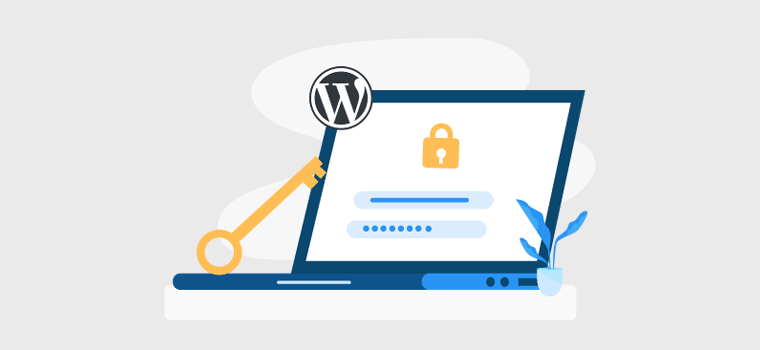
Una página de inicio de sesión de WordPress es una puerta que le impide acceder al panel de administración de su sitio de WordPress.
Una vez que haya iniciado sesión, se encontrará con su panel de control. El panel de WordPress es el área de administración principal desde donde puede agregar contenido, cambiar sus plantillas y agregar complementos, además de realizar otras personalizaciones en su sitio.
Es decir, sería imposible crear y personalizar un sitio web si no puede iniciar sesión en su panel de administración. Por lo tanto, es necesario que conozca su URL de inicio de sesión de WordPress y también tenga las credenciales de inicio de sesión.
Como estamos hablando de la página de inicio de sesión, dos credenciales de inicio de sesión de usuario permiten acceder al área de administración (panel), es decir, nombre de usuario y contraseña . Por lo tanto, recuerde estos dos campos y guárdelos en un lugar seguro donde nadie más pueda tener acceso a ellos.
B) ¿Cómo iniciar sesión en WordPress? (Guía Fácil)
Recuerde siempre que las credenciales de inicio de sesión del administrador de WordPress se configuran durante la instalación de WordPress. Ahora, veamos cómo encontrar su URL de inicio de sesión de WordPress e iniciar sesión.
Iniciar sesión en WordPress es bastante simple. Ingrese la dirección de su sitio web o el nombre de dominio en la barra de direcciones de su navegador, agregue ' /wp-login.php ' al final de la URL de su sitio y cargue la página.
Por ejemplo, si su dominio es ' www.example.com ', entonces la URL de inicio de sesión de su sitio web es ' www.example.com/wp-login.php '. Una vez que cargue su URL de inicio de sesión, encontrará su página de inicio de sesión de WordPress que se parece a la captura de pantalla a continuación.
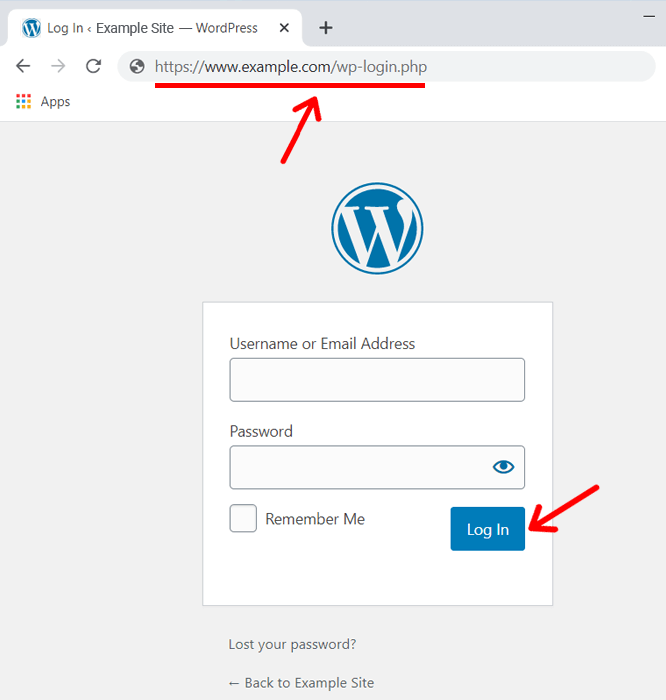
Alternativamente, también puede agregar ' /login /' o ' /wp-admin/' al final de la URL de su sitio de WordPress para iniciar sesión. Por lo tanto, una URL de inicio de sesión de WordPress puede verse como cualquiera de los ejemplos a continuación.
- www.ejemplo.com/wp-login.php
- www.ejemplo.com/login/
- www.ejemplo.com/wp-admin/
Estas URL lo llevarán a su página de inicio de sesión de WordPress desde donde ingresará su nombre de usuario y contraseña. Luego haga clic en el botón ' Iniciar sesión '. Eso es todo, ¡ahora estarás conectado!
I. Accediendo al panel de administración de WordPress
Una vez que haya iniciado sesión, accederá al panel de administración de su sitio. Se parece a la captura de pantalla de abajo.
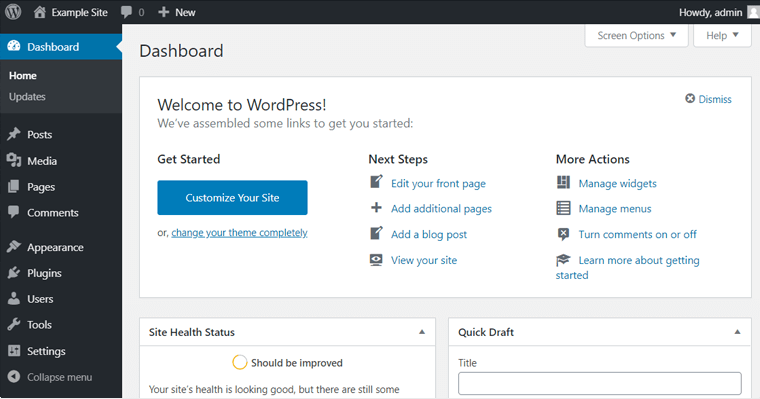
Si a veces no ve el tablero, puede acceder directamente a la página de administración ingresando estas URL.
- www.ejemplo.com/admin/
- www.ejemplo.com/wp-admin/
Una vez que encuentre el panel de administración de WordPress, puede comenzar a personalizar la configuración de su sitio web, cambiar temas, agregar complementos, crear contenido y publicar.
ii. Iniciar sesión en WordPress en un subdominio
El método anterior para iniciar sesión en WordPress es útil cuando WordPress está dentro de la raíz de su dominio. Es decir, cuando el dominio principal usa WordPress. Pero si está usando WordPress solo para un subdominio, entonces tendrá una URL de inicio de sesión diferente.
Un subdominio es una parte adicional de su dominio principal que se utilizará para organizar y navegar a diferentes páginas de su sitio web. Puede crear múltiples subdominios en su dominio principal.
Por ejemplo, si su nombre de dominio es ' www.example.com ', puede tener subdominios como estos: www.store.example.com , www.blog.example.com , www.uk.example.com , etc.
Ahora, si su sitio de WordPress está en un subdominio, debe agregar ' /wp-login.php ' después de la URL de su subdominio para iniciar sesión.
Por ejemplo, si el subdominio de su sitio de WordPress es ' www.store.example.com ', entonces su URL de inicio de sesión será: ' www.store.example.com/wp-login.php '.
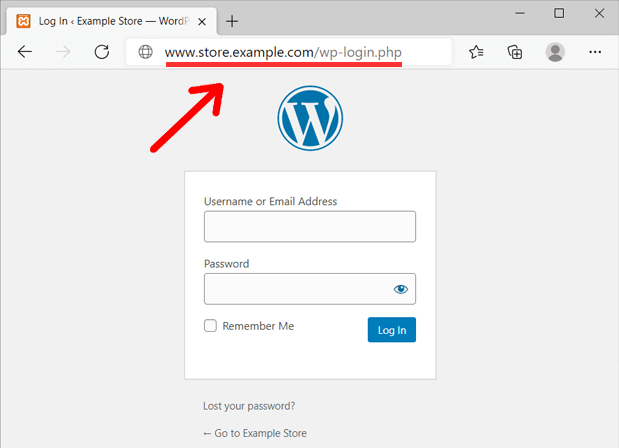
Por lo tanto, la URL de inicio de sesión para WordPress en un subdominio puede ser como la siguiente.
- www.subdominio.ejemplo.com/wp-login.php
- www.subdominio.ejemplo.com/login/
- www.subdominio.ejemplo.com/wp-admin/
iii) Iniciar sesión en WordPress en un subdirectorio
Un subdirectorio es una parte de la URL que alberga un subconjunto particular de contenido. En otras palabras, es un directorio secundario que permanece en el directorio principal como una subcarpeta.
Los subdirectorios o las subcarpetas son la forma más sencilla de organizar piezas de contenido relacionadas en su sitio. Además, son muy útiles si desea diseñar una determinada sección del mismo sitio de manera diferente.
Por ejemplo, si desea una sección ' Blog ' en su sitio web, puede colocar el blog como un subdirectorio. Entonces, si desea un diseño diferente para la página de su blog del directorio raíz, le gustaría instalar WordPress por separado y aplicarle el tema deseado.
Entonces, si la dirección de su sitio web principal es ' www.example.com ', entonces puede tener una subcarpeta ' www.example.com/blog/ ' con una instalación diferente de WordPress.
Para iniciar sesión en WordPress en un subdirectorio, puede agregar ' /wp-login.php ' a la URL de su subdirectorio. Por ejemplo, ' www.example.com/blog/wp-login.php '.
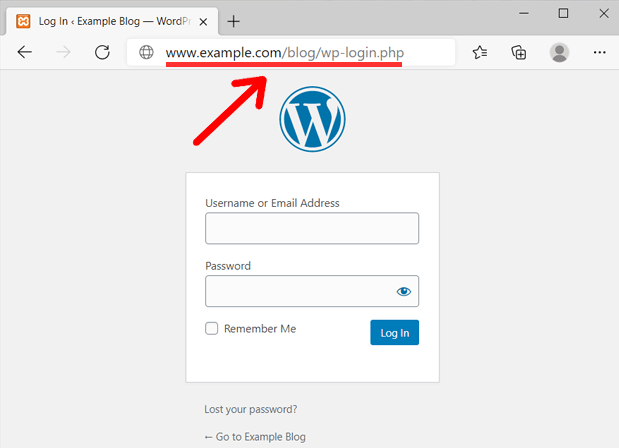
Asimismo, también puede agregar ' /login/ ' o ' /wp-admin/ '. Entonces, su enlace de inicio de sesión de WordPress para el subdirectorio sería el siguiente:
- www.ejemplo.com/subdirectorio/wp-login.php
- www.ejemplo.com/subdirectorio/inicio de sesión/
- www.ejemplo.com/subdirectorio/wp-admin/
C) ¿Cómo recordar su URL de inicio de sesión de WordPress?
Seamos honestos, a veces tendemos a olvidar nuestro enlace de inicio de sesión de WordPress, y luego empezamos a tirarnos de los pelos para recordar dónde lo habríamos guardado. ¡Y una vez que no podemos recordarlo, comenzamos a balbucear como una CABRA salvaje!
Por lo tanto, existen algunas formas de recordar su URL de inicio de sesión sin tener que recordarla de memoria. Echemos un vistazo a las diferentes formas a continuación:
1. Marcar la URL
Puede recordar fácilmente su URL de inicio de sesión de WordPress utilizando la función Marcador de su navegador. Esta característica guarda su URL de inicio de sesión como un marcador en su navegador. La mayoría de los navegadores web actuales tienen esta función.
Estos son los pasos necesarios para los respectivos navegadores que está utilizando:
- Chrome: vaya a Opciones > Marcadores > Marcar esta pestaña . O simplemente presione Ctrl + D.
- Safari: Vaya a Marcadores > Agregar marcador . O presiona ⌘ Cmd + D .
- Firefox: Ve a la estrella ubicada en el extremo derecho de la barra de direcciones, para que se vuelva azul.
Una vez que haya marcado su URL de inicio de sesión, puede acceder directamente al enlace a la página de inicio de sesión de su sitio sin tener que recordar su URL de inicio de sesión de WordPress.
2. Agregar el enlace de inicio de sesión al menú
Alternativamente, también puede recordar su enlace a su página de inicio de sesión agregando un enlace de inicio de sesión a su menú.
Simplemente, puede seguir estos pasos para agregar un enlace a su menú.
Paso 1: Ve a Apariencia > Menús .
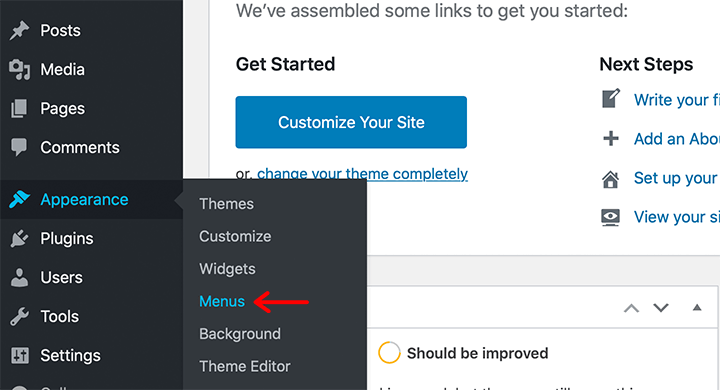
Paso 2: en la página del editor de menús, primero seleccione un menú o cree uno nuevo.
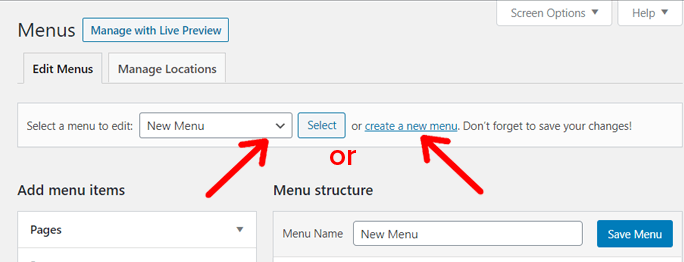
Paso 3: ahora que ha elegido el menú, el siguiente paso es agregar su enlace de inicio de sesión de WordPress como un elemento del menú. Haga clic en Enlaces personalizados. E ingrese su URL de inicio de sesión y proporcione un nombre al elemento del menú (Texto del enlace). A continuación, haga clic en Agregar al menú .
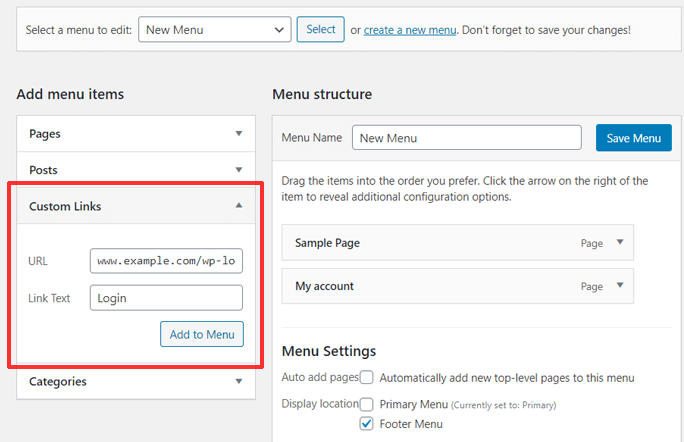
Paso 4: Después de eso, verá el elemento de menú agregado debajo de 'Estructura de menú'. A continuación, seleccione 'Mostrar ubicación' para su menú y haga clic en el botón Guardar menú .
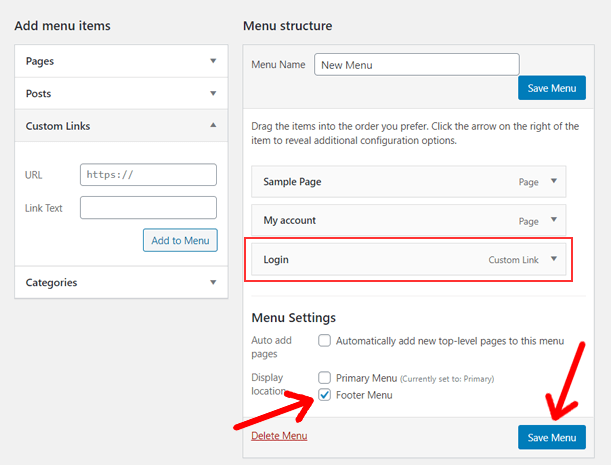
Después de eso, puede visitar su sitio y ver el menú. Al hacer clic en su nuevo elemento de menú, lo llevará a la página de inicio de sesión.
****Nota: tenga en cuenta que no se recomienda si su sitio web contiene información muy importante. Esto se debe a que la URL de inicio de sesión conduce al área de administración de su sitio. Mostrarlo públicamente puede atraer a los malos para que intenten entrar en su sitio.
3. Agregar enlace de inicio de sesión a la barra lateral o pie de página
Otra alternativa es usar el meta widget . WordPress viene con un meta widget predeterminado que le permite agregar un enlace a la página de inicio de sesión , enlaces a la fuente RSS de su sitio y un enlace al sitio web de WordPress.org.
Puede agregar ese enlace dentro de la barra lateral, el pie de página u otra área lista para widgets en su tema. Estos son los pasos necesarios:
Paso 1: Ve a Apariencia > Widgets.
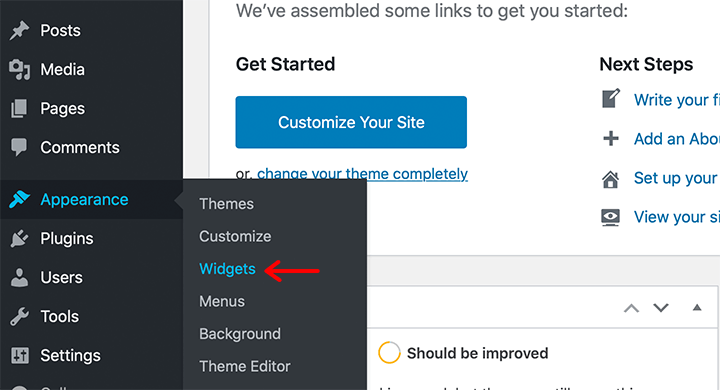
Paso 2: seleccione o arrastre el widget Meta al área de widgets donde desea agregarlo.

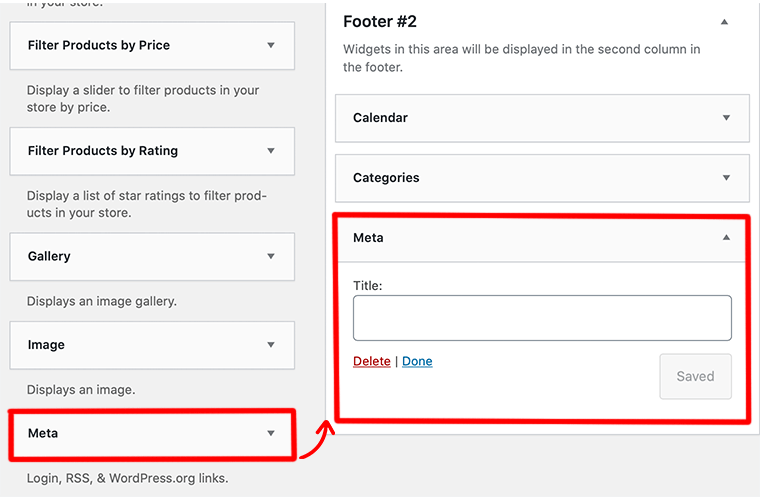
Paso 3: ingrese un título que desee usar para el widget. Puede dar cualquier nombre, como 'Meta' en sí. Después de eso, haga clic en el botón ' Guardar '.
¡Eso es todo! Es bastante simple.
***Nota: No se recomienda agregar un enlace de inicio de sesión al menú y al widget si su sitio contiene información importante sobre usted y sus usuarios. Porque está haciendo pública la página de inicio de sesión, lo que lo hace más fácil para los piratas informáticos.
4. Usa complementos
Si sigue olvidándose de marcar la opción Recordarme durante el inicio de sesión, simplemente puede usar complementos para recordar sus datos de inicio de sesión. Estos complementos marcarán automáticamente la casilla de verificación Recordarme cada vez que inicie sesión en WordPress. De esta manera, no necesita seguir iniciando sesión en su sitio web.
Hay muchos complementos de este tipo disponibles en el repositorio de complementos de WordPress de forma gratuita. Algunos ejemplos son los controles Recuérdame y Recuérdame.
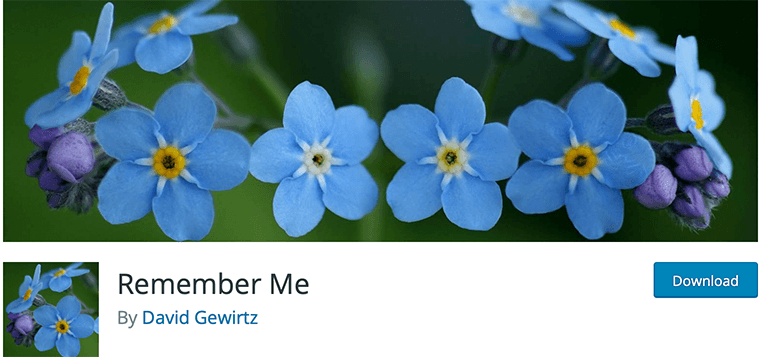
Recuerde siempre que el tiempo que está conectado a su sitio web depende completamente de la configuración de cookies de su navegador.
Si desea saber cómo funcionan los complementos de WordPress, puede consultar qué es un complemento de WordPress para obtener más información.
D) ¿Cómo guardar las credenciales de inicio de sesión de la página de inicio de sesión?
A veces, incluso después de recordar de alguna manera su URL de inicio de sesión, existe una alta probabilidad de que también olvide su contraseña. Así que para lidiar con eso puedes usar Remember Me .
i) Usar Recordarme
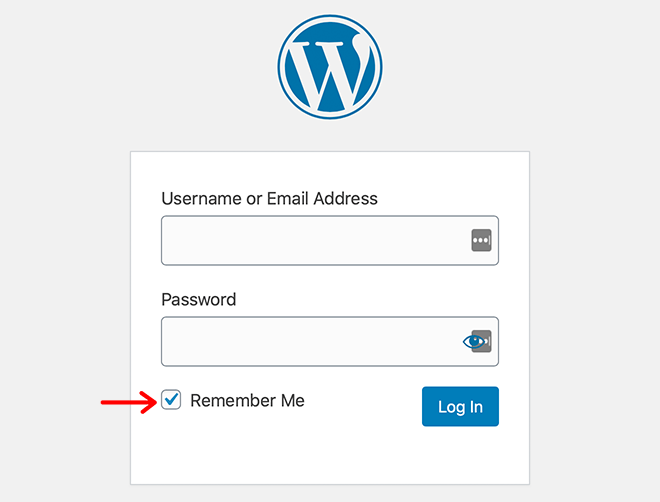
En su página de inicio de sesión de WordPress, es posible que haya visto una casilla de verificación etiquetada como Recordarme justo debajo del campo de nombre de usuario y contraseña. Marque esa casilla antes de iniciar sesión. A continuación, guardará su nombre de usuario y contraseña hasta 14 días y le permitirá permanecer conectado sin necesidad de iniciar sesión en su próxima visita.
ii) Use una herramienta de administrador de contraseñas
Otra forma fácil y segura de guardar sus credenciales de inicio de sesión de WordPress es mediante el uso de una herramienta de administración de contraseñas.
Por ejemplo, puede usar LastPass. Visite el sitio web y cree una cuenta. Después de eso, puede agregar su extensión de navegador y guardar sus contraseñas en él. Una vez guardado, le proporcionará el nombre de usuario y la contraseña cada vez que esté en la página de inicio de sesión.
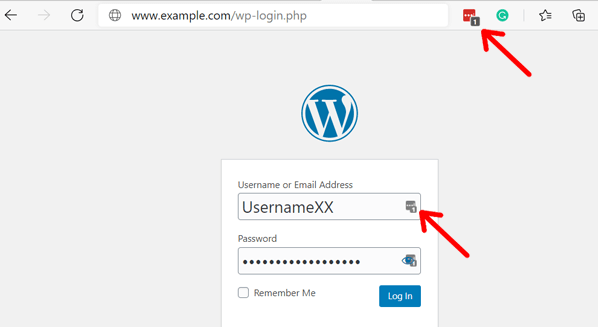
E) ¿Cómo proteger su seguridad de inicio de sesión de WordPress?
Es muy importante proteger su página de inicio de sesión de WordPress. Si no asegura su inicio de sesión de usuario, otros pueden robar información de usuario, instalar software malicioso e incluso distribuir malware a sus usuarios. Esto podría causar graves daños a su negocio y reputación.
Hay varias formas en las que puede proteger su página de inicio de sesión de WordPress.
1) Limite los intentos de inicio de sesión
Hoy en día, los piratas informáticos intentan piratear su sitio web adivinando alguna combinación de nombres de usuario y contraseñas. Este tipo de ataques se denominan ataques de fuerza bruta.
Y para proteger su sitio web de tales ataques de fuerza bruta, puede limitar la cantidad de intentos de inicio de sesión en su página de inicio de sesión de WordPress. Es una forma muy simple y directa pero altamente efectiva de mantener su sitio web seguro.
Por ejemplo, puede configurar que los usuarios tengan tres oportunidades para ingresar las credenciales correctamente. Si fallan en tres intentos, es posible que se les bloquee la cuenta.
Puede implementar esta función utilizando diferentes complementos de seguridad de WordPress:
- Bloqueo de inicio de sesión
- Límite de intentos de inicio de sesión recargados
- valla de palabras
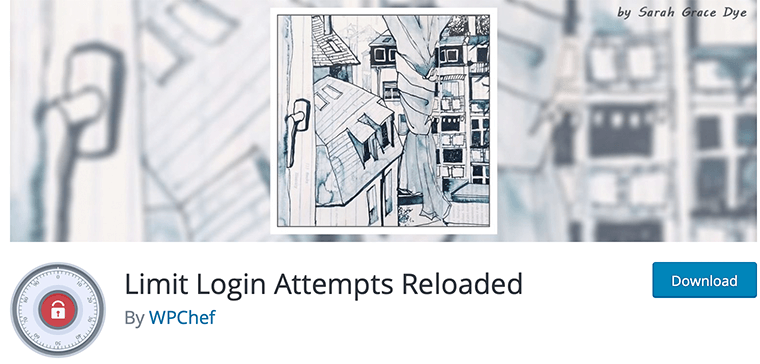
2) Use una contraseña segura
La mayoría de las personas parecen usar contraseñas simples y cortas para sus sitios web. Como les resulta más fácil recordarlo y, a veces, pueden usar la misma contraseña para todas las demás cuentas. Pero a menudo esta no es una buena práctica a seguir porque hace que el trabajo del hacker sea mucho más fácil.
Por lo tanto, siempre debe crear una contraseña realmente segura para proteger una página de inicio de sesión. Vea la imagen a continuación para averiguar qué es una contraseña segura y qué no lo es.
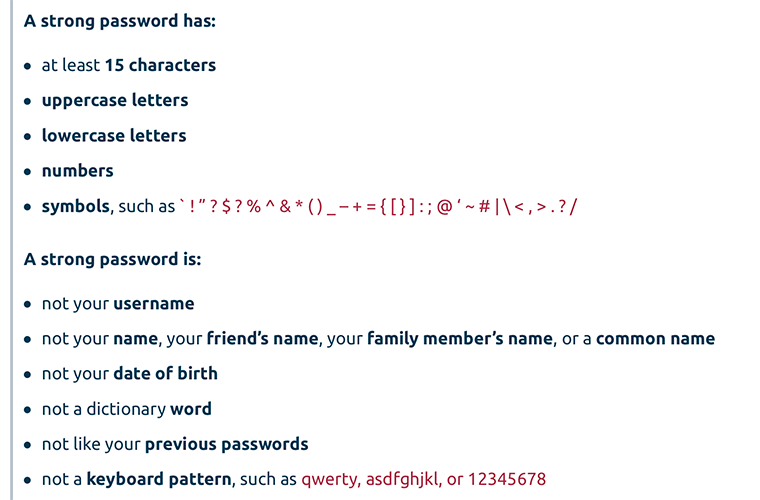
Como mínimo, un strong tiene entre 10 y 15 caracteres y también contiene símbolos y números.
Además, existen herramientas como Strong Password Generator que generarían automáticamente la contraseña para usted.
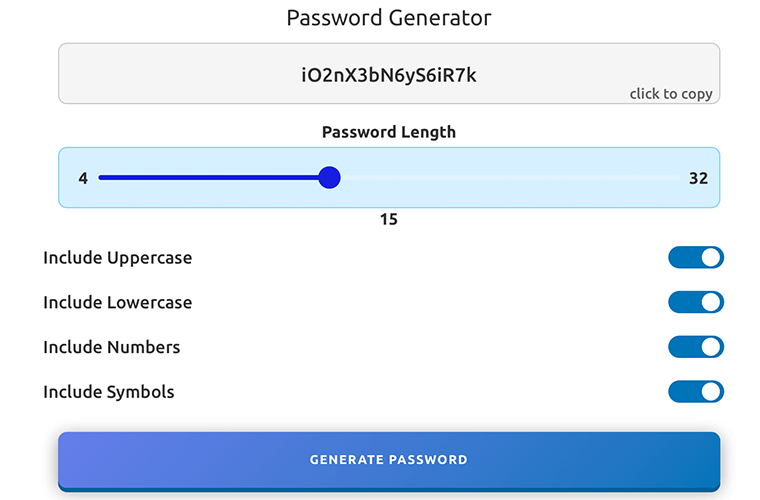
Al igual que en la imagen de arriba, solo necesita establecer la longitud de la contraseña y el tipo de caracteres que desea en su contraseña.
También puede usar otros complementos como Outerbridge Password Generator para obtener mejores contraseñas para su sitio web.
3) Actualizar a HTTPS
Otra cosa que harás es actualizar tu sitio web a HTTPS. No solo aumentará la seguridad de su página de inicio de sesión, sino que también hará que todo su sitio web sea aún más seguro.
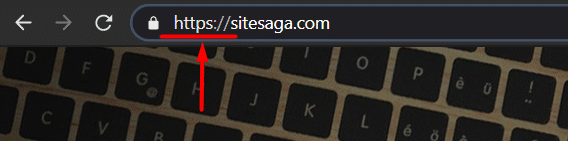
Cuando actualice su sitio web a HTTPS, mantendrá automáticamente a los piratas informáticos alejados de su sitio web mediante el cifrado de una conexión entre su servidor y su navegador. Por lo tanto, este cifrado dificulta que los piratas informáticos aparezcan y roben su información personal.
4) Usar autenticación de dos factores 2FA
La autenticación de dos factores es una verificación de dos pasos que se usa para proteger su cuenta en línea del acceso no autorizado al agregar una capa de seguridad.
En primer lugar, debe ingresar sus credenciales habituales, es decir, nombre de usuario y contraseña, y en segundo lugar, debe autenticarse con su número de teléfono registrado o dirección de correo electrónico.
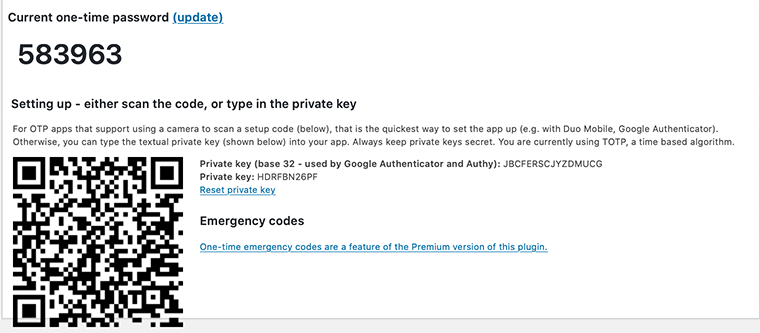
Entonces, por casualidad, incluso si un pirata informático adivina sus credenciales, aún tendría que ingresar el código único para acceder a su sitio que se le acaba de enviar. Por lo tanto, esta suele ser una forma segura de proteger su sitio web.
También puede implementar la autenticación de dos factores mediante un complemento. Hay varios de ellos disponibles, como la autenticación de dos factores y el autenticador de Google.
5) Cierre de sesión inactivo
Es un hábito típico que la mayoría de nosotros dejemos nuestra cuenta abierta y desatendida o que algo cierre el navegador sin cerrar sesión en las cuentas. Este mal hábito nuestro puede representar un riesgo de seguridad, ya que los piratas informáticos pueden encontrar la oportunidad de cambiar sus contraseñas o realizar cambios no deseados en su cuenta.
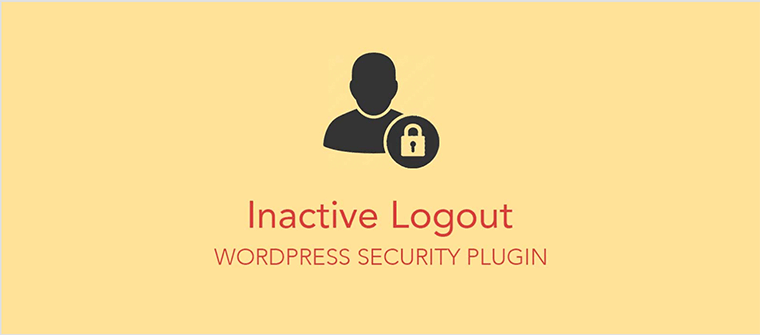
Por lo tanto, siempre debe recordar cerrar la sesión cuando esté inactivo, y también si está usando una computadora pública o Wi-Fi público no seguro, entonces, debe estar aún más alerta.
A diferencia de los sitios web de banca electrónica, WordPress no tiene una opción de cierre de sesión automático cuando los usuarios están inactivos. Por lo tanto, debe implementar esta medida de seguridad utilizando complementos como Cierre de sesión inactivo.
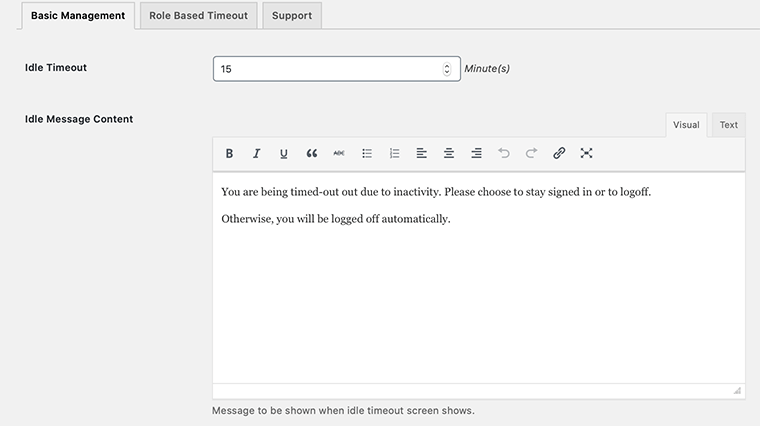
Como este complemento es gratuito y fácil de instalar, al activarlo, deberá ir a Configuración> Cierre de sesión inactivo . Y luego, simplemente configure el tiempo de inactividad y agregue un mensaje de cierre de sesión.
F) ¿Cómo agregar una página de inicio de sesión personalizada?
Si tiene una tienda en línea o cualquier sitio, posiblemente necesite crear y usar una página de inicio de sesión personalizada.
Cuando utiliza una página de inicio de sesión personalizada en su sitio, hará que se vea profesional y ayudará a crear una marca prometedora para sus usuarios. También puede personalizar la página de inicio de sesión cambiando los colores de fondo y agregando su logotipo.
Uso de Theme My Login para crear una página de inicio de sesión
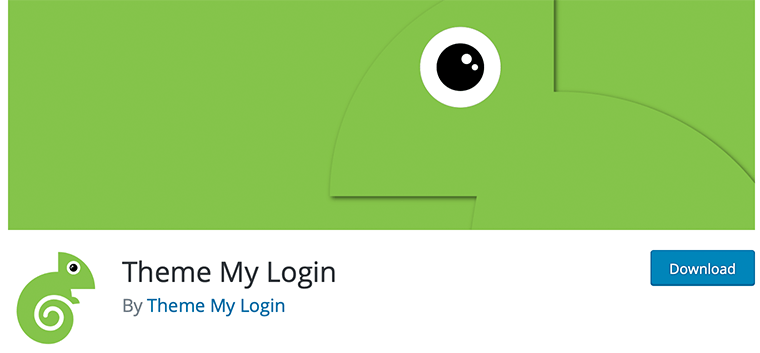
Theme My Login es un complemento gratuito y más fácil de usar para crear una página de inicio de sesión personalizada en su sitio de WordPress. Todo lo que tiene que hacer es instalar y activar el complemento Theme My Login. Puede instalarlo desde Complementos> Agregar nuevo desde su directorio de complementos de WordPress.
Tras la activación, creará automáticamente direcciones URL para su panel de control personalizado, iniciar sesión, cerrar sesión, registrarse, perder la contraseña y restablecer la contraseña.
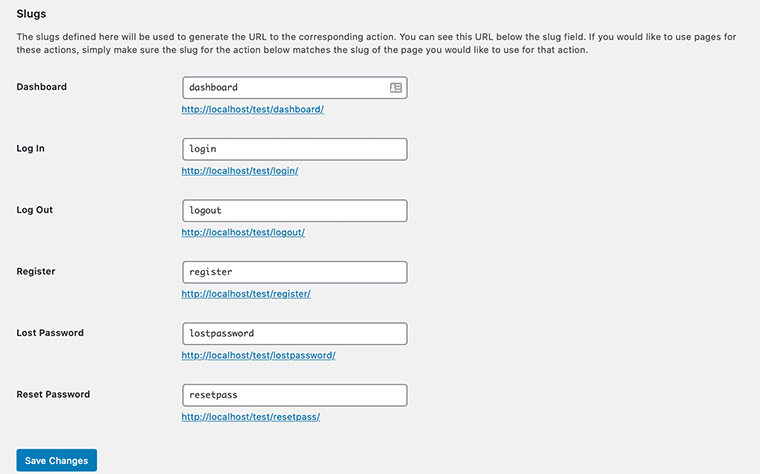
Para personalizar su URL de inicio de sesión de WordPress, debe ir a Theme My Login > General . Luego, busque la sección Slugs donde modificará las URL para las acciones dadas.
G) Solución de problemas de inicio de sesión más comunes
En algún momento, cuando inicie sesión en su página de administración de WordPress, experimentará varios problemas. Aquí hay algunas soluciones a algunas de las más comunes:
I. Contraseña incorrecta
A veces recordará su dirección de correo electrónico correctamente, pero parece que la contraseña que acaba de ingresar no funciona. Entonces no puede iniciar sesión en su sitio web de WordPress. En ese caso, harás clic en '¿ Perdiste tu contraseña? ' justo debajo del formulario de inicio de sesión.
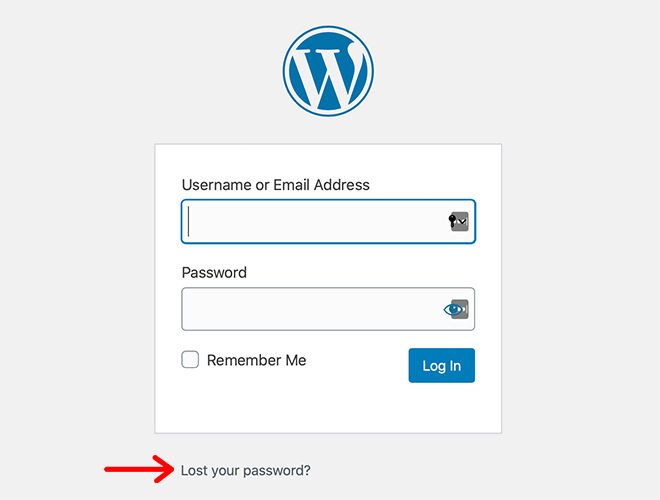
En primer lugar, WordPress le pedirá que ingrese su nombre de usuario o dirección de correo electrónico relacionada con su cuenta. En segundo lugar, se le enviará un enlace para cambiar su contraseña a su correo electrónico correspondiente.
ii. Error de conexión de base de datos
Si está experimentando el error "Error al establecer una conexión de base de datos", entonces no hay nada de qué preocuparse, ya que es un problema bastante común.
Esto suele suceder cuando su sitio no puede recuperar y mostrar información de la base de datos. Esto a veces lleva a evitar que inicie sesión en su panel de administración de WordPress.
Puede solucionar este problema verificando sus credenciales de inicio de sesión y confirmando que coincidan con las credenciales de inicio de sesión en su archivo wp-config.php con las de su base de datos MySQL.
iii. Caché y Cookies
Las cookies son pequeños archivos almacenados en el directorio de su navegador que almacena información como el nombre del sitio web y también una identificación única que lo representa a usted como usuario. Por lo tanto, es posible que a veces no pueda iniciar sesión debido a problemas relacionados con las cookies.
Por lo tanto, es posible que obtenga el siguiente error:
“ Error: Las cookies están bloqueadas o no son compatibles con su navegador. Debe habilitar las cookies para usar WordPress. “
Del mismo modo, si la memoria caché de su navegador no se actualiza regularmente, verá versiones anteriores de algunos archivos compatibles con WordPress.
Solucionar estos problemas es muy fácil. En primer lugar, le gustaría habilitar las cookies en su navegador. En segundo lugar, le gustaría borrar tanto la memoria caché como las cookies de su navegador. Borrará los datos de navegación presionando Ctrl + ⇧ Shift + Supr en Windows y ⌥ Opt + ⌘ Cmd + E en Mac.
Y luego intente iniciar sesión en su panel de administración de WordPress.
iv) Inicio de sesión de WordPress deshabilitado
A veces, cuando intenta demasiados intentos fallidos para iniciar sesión en su panel de control de WordPress, WordPress lo deshabilitará automáticamente para que no pueda iniciar sesión más. Si sucede porque ha olvidado su contraseña, simplemente intente restablecerla.
Conclusión
Esperamos que este artículo te haya ayudado con cómo iniciar sesión en WordPress. Creemos que ahora puede recordar su URL de inicio de sesión de WordPress y también esperamos que tenga algunas ideas sobre cómo proteger su inicio de sesión de WordPress de otros intrusos.
Si tiene más consultas sobre el inicio de sesión de WordPress, deje un comentario a continuación. Intentaremos comunicarnos con usted lo antes posible.
Además, consulte nuestro artículo sobre cómo crear un sitio web desde cero. Asegúrese de revisarlo una vez.
Si te gusta este artículo, compártelo con tus amigos y colegas. Además, no olvides seguirnos en Twitter y Facebook.
